8 najlepších spôsobov, ako opraviť nefunkčnosť VPN s Netflixom
Rôzne / / May 17, 2022
Ceny predplatného a obsahová stratégia spoločnosti Netflix, ktorá je oficiálne dostupná vo viac ako 190 krajinách po celom svete, sa v jednotlivých regiónoch líšia. Možno budete chcieť sledovať najnovší originál Netflix z Francúzska alebo chcete získať prístup k bohatá americká knižnica Netflix. Môžete použiť službu VPN, upraviť svoju IP adresu a skúsiť sledovať svoje obľúbené relácie a filmy na veľkej obrazovke. Čo ak však vaša preferovaná sieť VPN prestane fungovať s Netflixom?

Služba VPN vám umožňuje pripojiť sa k serveru iného regiónu a získať prístup k inej knižnici Netflix na vašom počítači alebo televízore. Normálne by to malo fungovať tak, ako je inzerované, ale ak VPN nefunguje s Netflixom, musíte postupovať podľa krokov uvedených nižšie.
1. Reštartujte pripojenie VPN
Služba VPN sa zvyčajne automaticky spustí na pozadí počas štartu systému. Občas sa môže stať, že sa nespustí správne a budete musieť reštartovať pripojenie, aby opäť fungovalo.
Krok 1: Otvorte preferovanú aplikáciu VPN v systéme Windows alebo Mac.
Krok 2: Odpojte VPN a znova ju pripojte.

Skúste znova navštíviť Netflix a zistite, či máte prístup do knižnice.
2. Skontrolujte šírku pásma internetu
Pokúšate sa používať bezplatnú službu VPN s Netflixom? Tieto freemium VPN aplikácie prichádzajú s obmedzenou šírkou pásma na použitie. Pri streamovaní obsahu 4K Netflix prostredníctvom takejto služby VPN ste mohli spotrebovať všetku dostupnú šírku pásma internetu. Ak chcete odomknúť neobmedzené využitie dát, musíte sa prihlásiť na odber alebo si vybrať inú službu VPN so službou Netflix.
3. Odhláste sa a znova sa prihláste
VPN nefunguje na Netflixe môže byť spôsobené chybou overenia účtu. Musíte sa odhlásiť zo svojho účtu VPN a znova sa prihlásiť pomocou rovnakých prihlasovacích údajov.
Otvorte aplikáciu VPN v systéme Windows alebo Mac a prejdite na nastavenia. Odhláste sa zo služby VPN a prihláste sa pomocou svojho účtu. Skúste znova použiť Netflix s VPN.
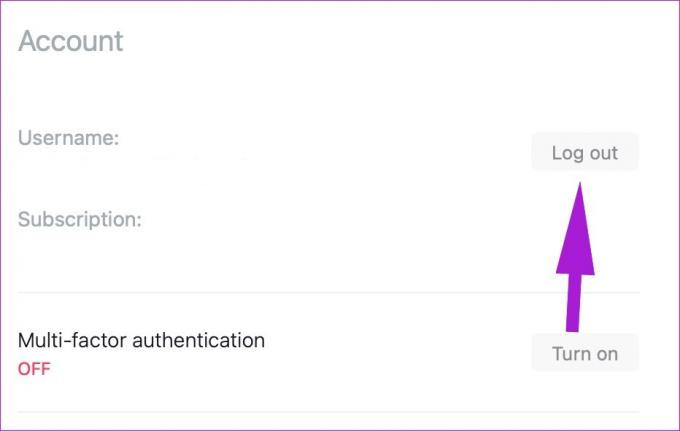
4. Pripojte sa k inému serveru v rovnakej oblasti
Populárne spoločnosti VPN ponúkajú viacero serverov vo vybranom regióne. Napríklad, keď sa pokúsite pripojiť k jednému z amerických alebo britských serverov, nájdete viacero umiestnení. Spoločnosti VPN implementujú túto prax, aby ponúkali vyššiu rýchlosť a lepšiu spoľahlivosť. Niekedy môže Netflix zistiť nezvyčajnú prevádzku z konkrétneho umiestnenia IP a zablokovať jej prístup k serverom spoločnosti. Tento problém môže vyriešiť aj pripojenie k inému serveru vo VPN.

Ak máte problémy s ukladaním do vyrovnávacej pamäte v službe Netflix prostredníctvom konkrétneho servera, môžete sa pripojiť k inej službe v rovnakej krajine a skúsiť to znova. Tento trik nám fungoval, keď sme sa nemohli pripojiť k Netflix UK. Odpojili sme sa od manchesterského servera a pripojili sme sa k londýnskemu.
5. Opýtajte sa spoločnosti VPN, ktorý server sa má pripojiť
Väčšina platených spoločností VPN ponúka predplatiteľom vynikajúcu zákaznícku podporu. Ak máte problémy s prístupom do knižnice Netflix, môžete sa priamo opýtať poskytovateľa VPN (prostredníctvom e-mailu), ktorý server potrebujete použiť.
Spoločnosti VPN nemôžu zverejniť takéto informácie priamo na svojich webových stránkach (kvôli regulačným problémom).
6. Vymazať vyrovnávaciu pamäť prehliadača
Netflix používa vyrovnávaciu pamäť prehliadača na zapamätanie informácií o účte a vyhľadávacích dopytov. Keď existujú staré údaje vyrovnávacej pamäte, môžete čeliť problémom s Netflixom na pripojení VPN. Tu je postup, ako môžete vymazať vyrovnávaciu pamäť webového prehliadača.
Poznámka: Ako príklad tu použijeme prehliadač Google Chrome.
Krok 1: Otvorte webový prehliadač na počítači a kliknite na trojbodkovú ponuku v hornej časti.

Krok 2: Prejdite na ďalšie nástroje a vyberte ponuku Vymazať údaje prehliadania.

Krok 3: Prejdite na kartu rozšírené a kliknite na tlačidlo vymazať údaje v spodnej časti.

7. Použite súkromný režim
Keď v prehliadači použijete režim inkognito, deaktivujú sa všetky rozšírenia a sledovače. Musíte sa znova prihlásiť pomocou podrobností o svojom účte Netflix.
Otvorte preferovaný webový prehliadač a kliknite na trojbodkovú ponuku v hornej časti. Vyberte nové okno inkognito a začnite prehliadať Netflix na pripojení VPN.
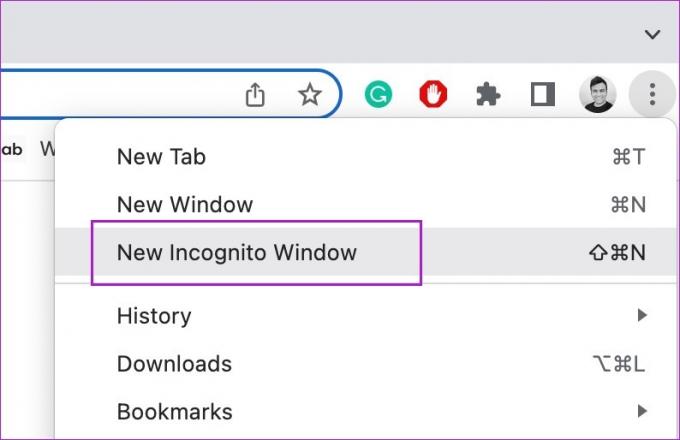
8. Aktualizujte aplikáciu VPN
Spoločnosti VPN pravidelne vydávajú nové aktualizácie s viacerými servermi a opravami chýb. Ak chcete, aby aplikácia fungovala normálne, musíte nainštalovať najnovšiu čakajúcu aktualizáciu.
Vychutnajte si rozsiahlu knižnicu Netflix na VPN
Ak stále máte problémy s VPN na Netflixe, musíte sa vzdať svojho súčasného poskytovateľa VPN a vybrať si alternatívu, ktorá funguje so službou streamovania videa. Keď získate späť prístup k Netflixu, prečítajte si náš vyhradený príspevok, kde sa dozviete viac o najlepšie skryté funkcie Netflixu.
Ktorý trik vám pomohol vyriešiť problémy s Netflixom na VPN? Podeľte sa o svoje zistenia v komentároch nižšie.
Posledná aktualizácia 17. mája 2022
Vyššie uvedený článok môže obsahovať pridružené odkazy, ktoré pomáhajú podporovať Guiding Tech. Nemá to však vplyv na našu redakčnú integritu. Obsah zostáva nezaujatý a autentický.

Napísané
Parth predtým pracoval v EOTO.tech, kde pokrýval technické novinky. V súčasnosti je na voľnej nohe v spoločnosti Guiding Tech a píše o porovnávaní aplikácií, návodoch, softvérových tipoch a trikoch a ponorí sa hlboko do platforiem iOS, Android, macOS a Windows.



